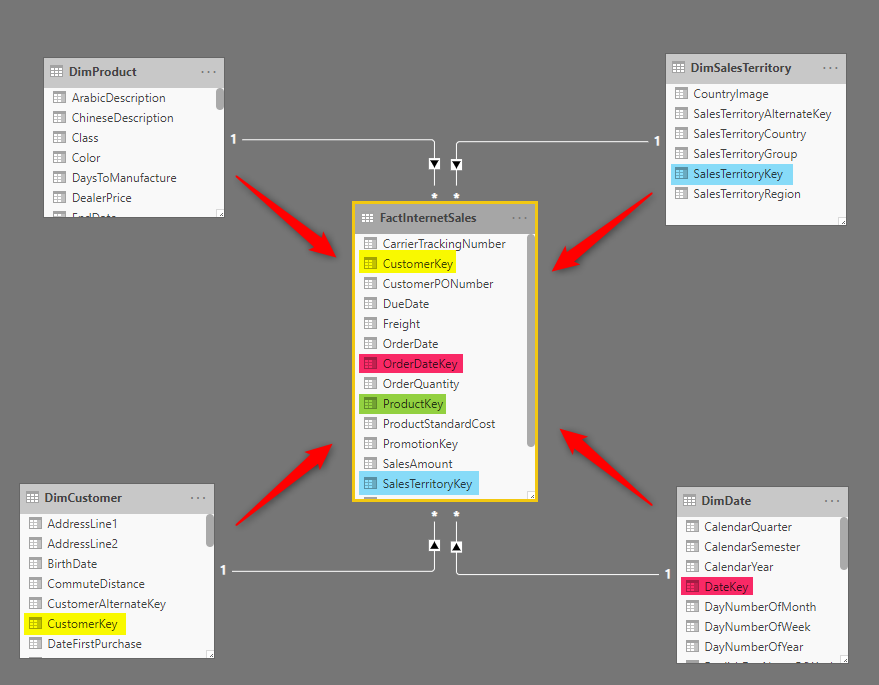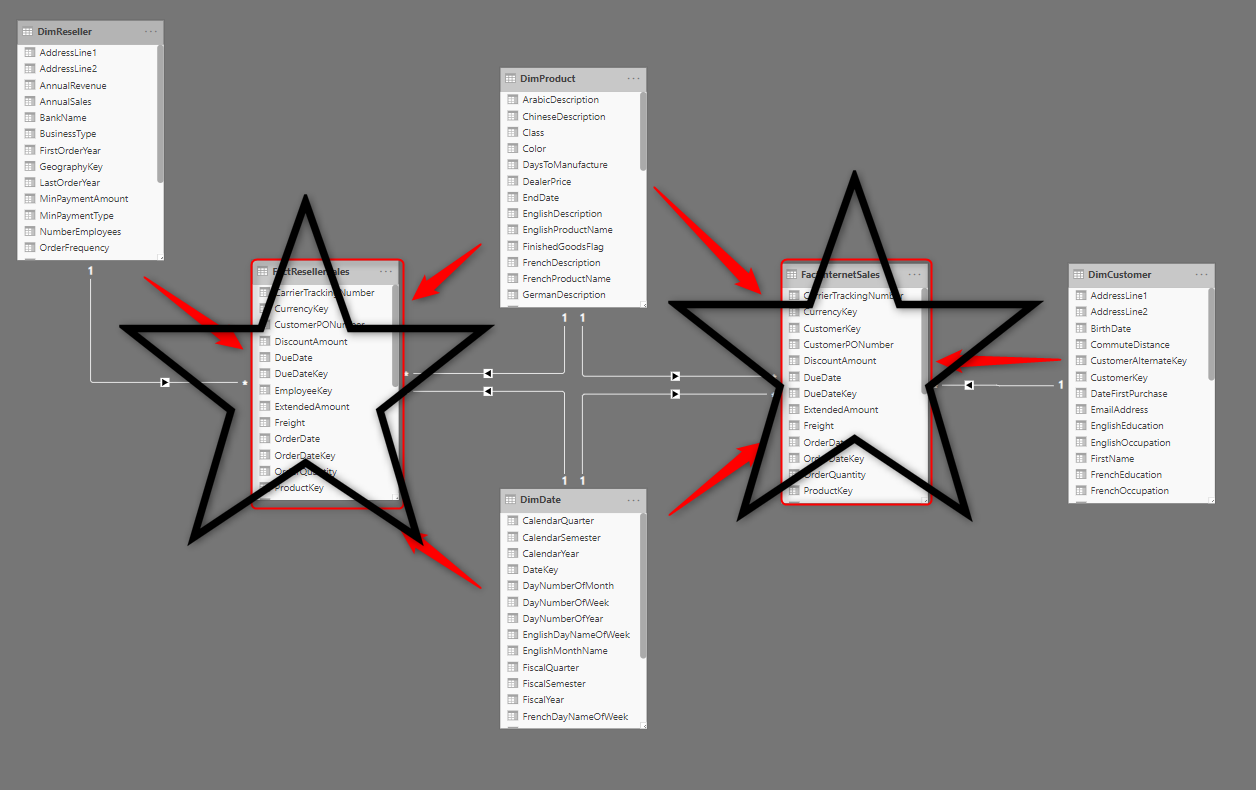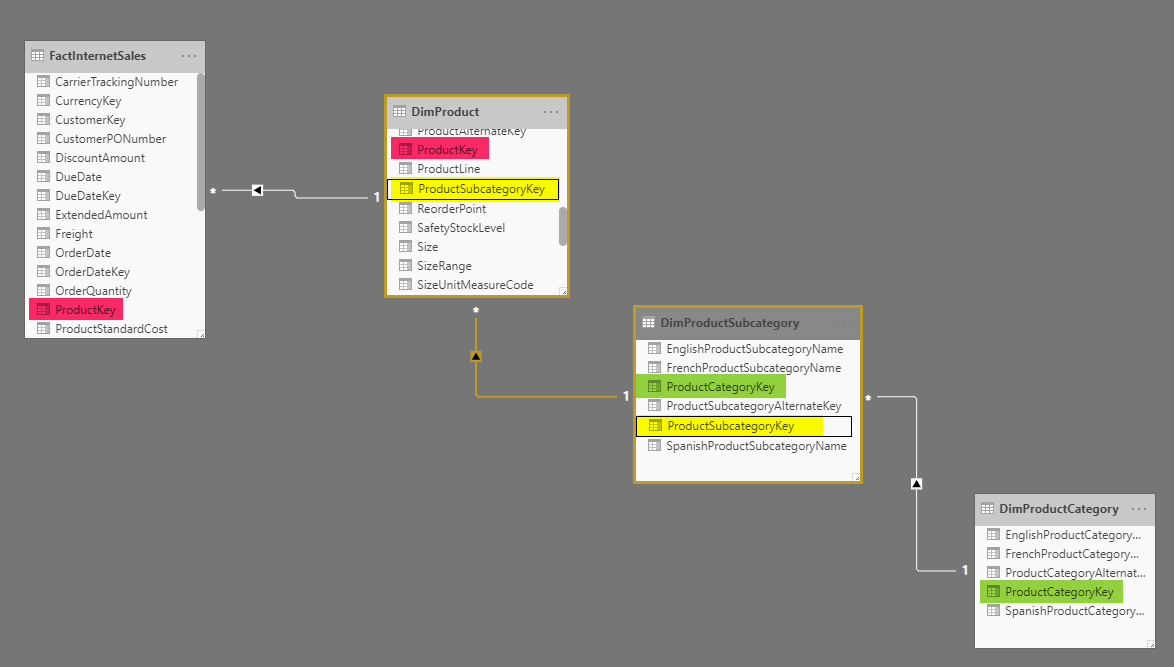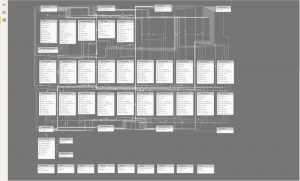Het creëren van een goed datamodel is belangrijk in iedere business intelligence (BI) oplossing, dus ook in Power BI. Een goed datamodel zorgt ervoor dat de juiste data met elkaar verbonden wordt zodat de informatie in je analyses, rapportages en dashboards correct en betrouwbaar is. Daarnaast zorgt een goed datamodel er ook voor dat je rapportages en dashboards snel verversen en snel laden bij de eindgebruikers.
Data filteren
Ook het filteren van data is onderdeel van het ETL proces; de T van Transform. Hier heb je al gelezen hoe je een eenvoudig datumfilter toepast bij het laden van Google Analytics data via de API in Power BI, wat er in dat voorbeeld voor zorgt dat je query snel en je dataset klein en compact blijft. Op dezelfde manier kan je ook de data in andere kolommen in een query filteren op onder andere datum(reeks), getal(reeks) en tekst.
Data bewerken
Ook het bewerken van data is onderdeel van het ETL proces; de T van Transform. Waar je bij het filteren van data in de Power Query Editor van Power BI bepaalt welke data je in je query laadt, is het na het laden vaak nodig om de data te bewerken voordat je aan de slag gaat met je datamodel. Dit kan nodig zijn om ervoor te zorgen dat data types herkend worden, namen van campagnes of producten met elkaar matchen, etc.
Power BI beschikt over diverse functies waarmee je snel en gemakkelijk data kunt bewerken. Deze vind je door bovenaan je report editor op ‘Query’s bewerken’ te klikken. Daarmee start je de Power Query editor op waarbinnen je diverse databewerkingsmogelijkheden tot je beschikking hebt.
Databewerkingen die je vaak zult gebruiken zijn:
- datatypen wijzigen;
- row headers wijzigen;
- kolommen splitsen of samenvoegen;
- kolommen o.b.v. formules toevoegen;
- null-waarden verwijderen;
- Merge en Append.
Relaties leggen in een datamodel
Als je gewend bent om te werken met bijvoorbeeld Excel of Google Docs dan lijkt het heel logisch om in één Power BI query zoveel mogelijk data binnen te halen. Dat is echter funest voor je datamodel en voor de snelheid en nauwkeurigheid van je analyses, rapportages en dashboards. Dit komt doordat business intelligence oplossingen zoals Power BI opgebouwd zijn volgens een ’tabular model’, waarbinnen relaties tussen tabellen gelegd dienen te worden. Zo kunnen zij beter en sneller omgaan met lange smalle tabellen dan met brede tabellen, en zo grote hoeveelheden data verwerken.
Het is dus een ‘best practice’ om logische en bij elkaar passende Google Analytics dimensions en metrics met één query in één tabel te laden, en de volgende set logische en bij elkaar passende Google Analytics dimensions en metrics met een andere query in een andere tabel. Deze tabellen verbind je met elkaar, en zo bouw je je datamodel op.
Volg je deze werkwijze niet dan kunnen je rapportages en dashboards onnauwkeurigheden bevatten, of traag laden en verversen.
Tabellen en schema’s
In basis heb je de keuze uit twee soorten tabellen; fact tables en dimension tables. Beide zijn tabellen, echter de wijze waarop zij binnen je datamodel met elkaar verbonden zijn bepalen of een tabel een fact table of een dimension table is. Je fact tables bevatten je resultaten zoals site bezoeken, bounce en exit rates, doel-conversies of e-commerce omzet. In je dimension tables plaats je de gegevens uit Google Analytics op basis waarvan je de resultaten wilt analyseren en rapporteren.
Ook voor je datamodel heb je in basis twee varianten; een ‘star’ schema en een ‘snowflake’ schema. Bij een snowflake schema moet je meerdere relaties passeren om van de ene naar de andere tabel te komen, bij een star schema is er een directe relatie tussen een fact en een dimension tabel.
|
|
|
|
|
|
Wil je meer weten over het modelleren van Google Analytics data in Power BI, download dan hier het gratis e-book Power Analytics.
Lees nu de andere hoofdstukken in deze handleiding:
- Introductie
- Rapportages en dashboards
- Analyses
- Data laden
- Data modelleren
- Gebruiksklare templates
[inbound_button font_size=”20″ color=”#ff6600″ text_color=”#ffffff” icon=”” url=”https://www.addtofriends.nl/e-book-power-analytics/” width=”” target=”_self”]Download het gratis e-book Power Analytics[/inbound_button]